PowerPoint de Microsoft es una herramienta simple para convertir sus presentaciones en un video simple. Puede convertir sus imágenes en una presentación de diapositivas de video agregando texto y varios…

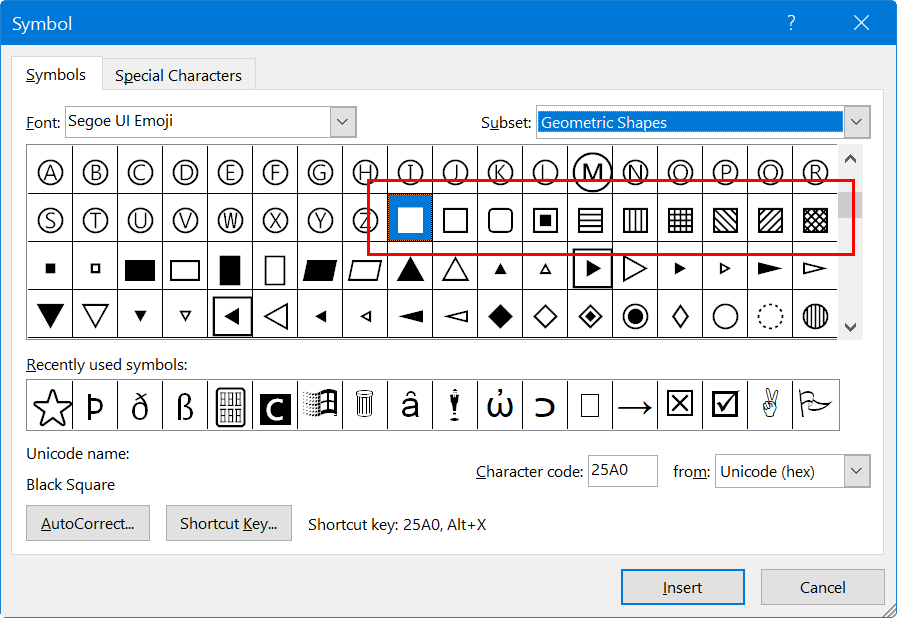
¿Sabe que puede insertar casi cien tipos de símbolos cuadrados en sus documentos? Los teclados predeterminados de Windows y Mac no tienen ninguna tecla especial para insertar símbolos cuadrados. Sin embargo, puede insertarlos fácilmente usando accesos directos de código alternativo y panel de emoji. Consulte el artículo separado, si está buscando números dentro de un círculo dentro de una forma cuadrada.
Relacionado: Accesos directos de código alternativo para símbolos circulares.
Aquí hay una lista completa de accesos directos de código alternativo para símbolos cuadrados.
| Código hexadecimal | Código alternativo Accesos directos para símbolos cuadrados | Variaciones de símbolos | ¿Cómo insertar símbolos cuadrados en Windows? |
|---|---|---|---|
| ❎ | Marca de cruz cuadrada negativa | Alt + 10062 | 274E |
| ❏ | Cuadrado blanco sombreado inferior derecho | Alt + 10063 | 274F |
| ❐ | Cuadrado blanco sombreado superior derecho | Alt + 10064 | 2750 |
| ❑ | Blanco sombreado inferior derecho Cuadrado | Alt + 10065 | 2751 |
| ❒ | Derecho Superior Blanco sombreado Cuadrado | Alt + 10066 | 2752 |
| ⟎ | Cuadrado Lógico Y | Alt + 10190 | 27CE |
| ⟏ | O lógico al cuadrado | Alt + 10191 | 27CF |
| ⟤ | Cuadrado blanco con marca hacia la izquierda | Alt + 10212 | 27E4 |
| ⟥ | Cuadrado blanco con Tick hacia la derecha | Alt + 10213 | 27E5 |
| ⧄ | Corte diagonal ascendente cuadrado | Alt + 10692 | 29C4 |
| ⧅ | Corte diagonal descendente cuadrado | Alt + 10693 | 29C5 |
| ⧆ | Asterisco cuadrado | Alt + 10694 | 29C6 |
| ⧇ | Círculo pequeño cuadrado | Alt + 10695 | 29C7 |
| ⧈ | Cua drado cuadrado | Alt + 10696 | 29C8 |
| ⧉ | Dos cuadrados unidos | Alt + 10697 | 29C9 |
| ⧠ | Cuadrado con contorno contorneado | Alt + 10720[: ::29E0 | Cuadrado blanco con barra de error |
| ⧮ | Alt + 10734 | 29EE | Cuadrado negro con barra de error |
| ⧯ | Alt + 10735 | 29EF | Diamante blanco con barra de error |
| ⧰ | Alt + 10736 | 29F0 | Diamante negro con barra de error |
| ⧱ | Alt + 10737 | 29F1 | Cuadrado con parte superior Medio negro |
| ⬒ | Alt + 11026 | 2B12 | Cuadrado con la mitad inferior negra |
| ⬓ | Alt + 11027 | 2B13 | Cuadrado con la mitad superior derecha diagonal negra |
| ⬔ | Alt + 11028 | 2B14 | Cuadrado con la mitad superior derecha diagonal negra |
| ⬕ | Alt + 11029 | 2B15 | Cuadrado punteado |
| ⬚ | Alt + 11029 | 2B15 | Emoji cuadrado grande negro |
| ⬛ | Alt + 11035 | 2B1B | Emoji cuadrado grande blanco |
| ⬜ | Alt + 11036 | 2B1C | Alt + 11037 |
| ⬝ | Cuadrado muy pequeño negro | 2B1D | Alt + 11038 |
| ⬞ | Cuadrado muy pequeño blanco | 2B1E | Cuadrado negro centrado |
| ⯀ | Alt + 11200 | 2BC0 | Alt + 11216 |
| ⯐ | Indicador de posición cuadrada | 2BD0 | Cuadrado elevado |
| ⸋ | Alt + 11787 | 2E0B | Alt + 11820 |
| ⸬ | Cuadrado Fo ur Puntuación de puntos | 2E2C | Marca Masu |
| 〼 | Alt + 12348 | 303C | Alt + 128306 |
| Botón cuadrado negro Emoji | 1F532 | Alt + 128307 | |
| Botón Cuadrado Blanco Emoji | 1F533 | Emoji cuadrado rojo | |
| Alt + 128997 | 1F7E5 | Emoji cuadrado azul | |
| Alt + 128998 | 1F7E5 | Emoji cuadrado naranja | |
| Alt + 128999 | 1F7E5 | Emoji cuadrado amarillo | |
| Alt + 129000 | 1F7E5 | Emoji cuadrado verde | |
| Alt + 129001 | 1F7E5 | Emoji cuadrado morado | |
| Alt + 129002 | 1F7E5 | Alt + 129003 | |
| Emoji cuadrado marrón | 1F7E5 | Fin de prueba | |
| ∎ | Alt + 8718 | 220E | Alt + 8862 |
| ⊞ | Cuadrado Más | 229E | Cuadrado do Menos |
| ⊟ | Alt + 8863 | 229F | Cuadrado Veces |
| ⊠ | Alt + 8864 | 22A0 | Operador de punto cuadrado |
| ⊡ | Alt + 8865 | 22A1 | Rombo cuadrado |
| ⌑ | Alt + 8977 | 2311 | Ver datos Cuadrado |
| ⌗ | Alt + 8983 | 2317 | Alt + 9093 |
| ⎅ | Cuadrado blanco con línea vertical central | 2385 | Pie cuadrado |
| ⏍ | Alt + 9165 | 23CD | Cuadrado negro para parada |
| ⏹ | Alt + 9209 | 23F9 | Cuadrado negro grande |
| █ | Alt + 9608 | 2588 | Cuadrado negro |
| ■ | Alt + 9632 | 25A0 | Cuadrado blanco |
| □ | Alt + 9633 | 25A1 | Cuadrado blanco con esquinas redondeadas |
| ▢ | Alt + 9634 | 25A2 | Alt + 9635 |
| ▣ | Cuadrado blanco que contiene Cuadrado pequeño negro | 25A3 | Cuadrado Con Relleno Horizontal |
| ▤ | Alt + 9636 | 25A4 | Cuadrado Con Relleno Vertical |
| ▥ | Alt + 9637 | 25A5 | Cuadrado Con Relleno Cruzado Ortogonal[: ::]Alt + 9638 |
| ▦ | 25A6 | Cuadrado con relleno superior izquierdo a inferior derecho | Alt + 9639 |
| ▧ | 25A7 | Cuadrado con relleno superior derecho a inferior izquierdo | Alt + 9640 |
| ▨ | 25A8 | Cuadrado con relleno diagonal cruzado | Alt + 9641 |
| ▩ | 25A9 | Alt + 9642 | Pequeño cuadrado negro Emoji |
| ▪ | 25AA | Alt + 9643 | Pequeño cuadrado blanco Emoji |
| ▫ | 25AB | Cuadrado con mitad izquierda negra | Alt + 9703 |
| ◧ | 25E7 | Cuadrado con mitad derecha negra | Alt + 9704 |
| ◨ | 25E8 | Cuadrado con la mitad negra de la diagonal superior izquierda | Alt + 9705 |
| ◩ | 27E9 | Cuadrado con la mitad negra de la diagonal inferior derecha | Alt + 9706 |
| ◪ | 25EA | Cuadrado blanco con bisectriz vertical | Alt + 9707 |
| ◫ | 25EB | Cuadrado blanco con cuadrante superior izquierdo | Alt + 9712 |
| ◰ | 25F0 | Cuadrado blanco con cuadrante inferior izquierdo | Alt + 9713 |
| ◱ | 25F1 | Cuadrado blanco con cuadrante inferior derecho | Alt + 9714 |
| ◲ | 25F2 | Blanco Cuadrado con la parte superior derecha Cuadrante | Alt + 9715 |
| ◳ | 25F3 | Emoji cuadrado medio blanco | Alt + 9723 |
| ◻ | 25FB | Emoji cuadrado medio negro | Alt + 9724 |
| ◼ | 25FC | Alt + 9725 | Emoji de cuadrado pequeño mediano blanco |
| ◽ | 25FD | Alt + 9726 | Emoji de cuadrado pequeño mediano negro |
| ◾ | 25FE | Boleta Casilla | Alt + 9744 |
| ☐ | 2610 | Urna Con Cheque | Alt + 9745 |
| ☑ | 2611 | Urna Con X | Alt + 9746[: ::]2612 |
| ☒ | Tecla cuadrada | Alt + 9919 | 26BF |
| ⚿ | Diamante blanco en cuadrado | Alt + 9931 | 26CB |
| ⛋ | Saltar cuadrado | Alt + 9949 | 26DD |
| ⛝ | Alt + 9950 | Diagonal descendente en círculo blanco en cuadrado negro | 26DE |
| ⛞ | Cuadro de cuatro esquinas | Alt + 9974 | 26F6 |
| ⛶ | Copa en cuadrado negro | Alt + 9982 | 26FE |
| ⛾ | Nombre | Símbolo | Código alternativo |
Hay varias formas de insertar símbolos cuadrados en documentos basados en Windows como Word o PowerPoint.
Mantenga presionada una de las teclas alt y luego escriba los números usando el teclado numérico. Por ejemplo, Alt + 10062 producirá el símbolo de cruz cuadrada negativa como ❎.
Ingrese el código hexadecimal como se indica en la última columna de la tabla anterior y luego presione las teclas alt y x. Esto cambió el código en el símbolo cuadrado correspondiente. Por ejemplo, 2611 Alt X insertará una casilla de boleta con el símbolo de marca de verificación como ☑. Sin embargo, este método solo funciona en documentos de Microsoft Word.
Las aplicaciones de Microsoft Office ofrecen una utilidad de símbolo que puede usar para insertar símbolos cuadrados. Esta es una forma sencilla de insertar símbolos en Excel, ya que es posible que los métodos abreviados de teclado no funcionen bien en las hojas de cálculo.
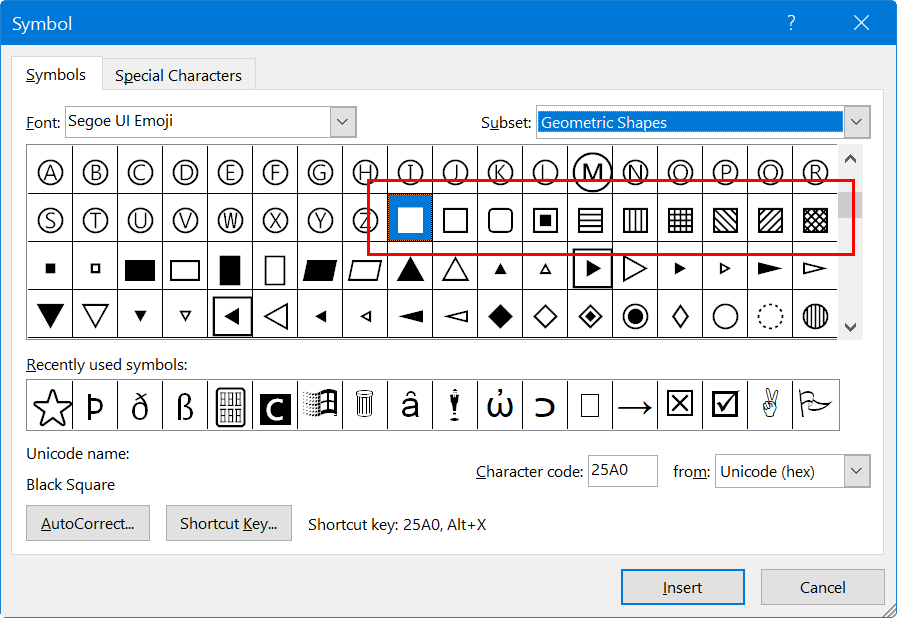 Square Shapes in Symbol Utility
Square Shapes in Symbol Utility
Del mismo modo, puede usar una aplicación independiente llamada Mapa de caracteres para insertar los símbolos.
Algunos de los símbolos cuadrados son parte de emoji y hemos marcado el nombre con emoji para identificarlos en la tabla anterior. En lugar de códigos alternativos, puede insertar símbolos de emoji cuadrados usando el panel de emoji en una computadora con Windows 10. Presione las teclas «Logotipo de Win + Punto» para abrir el panel y escriba cuadrado para filtrar los símbolos relevantes. Haga clic en el emoji para insertarlo en su documento.
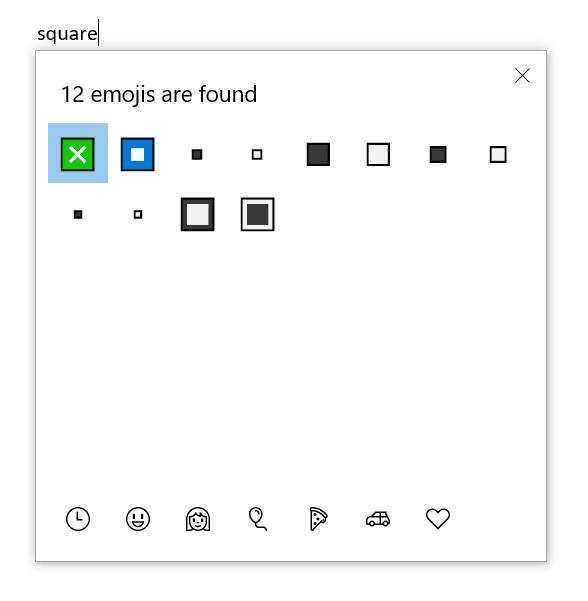 Square Emoji in Windows 10
Square Emoji in Windows 10
Hay dos formas de insertar estos símbolos en sus documentos de macOS, como Pages o Keynote.
También puede usar accesos directos de código de opción o alt en macOS para insertar los simbolos. Cambie la fuente de entrada a Unicode Hex Input y use el código hexadecimal como se indica en la tabla anterior. Por ejemplo, la opción + 2BD0 hará que el símbolo del indicador de posición cuadrada sea ⯐. Sin embargo, solo funciona para el código hexadecimal de 4 dígitos.
Vaya al menú «Editar > Emoji y símbolos» desde cualquier aplicación para abrir la aplicación Visor de caracteres. Con esta aplicación, puede buscar e insertar estos símbolos, incluidos emoji.
Puede usar código decimal o hexadecimal en el siguiente formato para insertar símbolos en documentos HTML.
<span>⏹</span> <span>⏹</span>Los documentos de Windows como Word muestran todos estos símbolos como un diagrama de lineas. Puede aplicar fácilmente efectos de texto, cambiar el color, el tamaño y decorarlos de manera similar a cualquier otro contenido de texto en su documento.
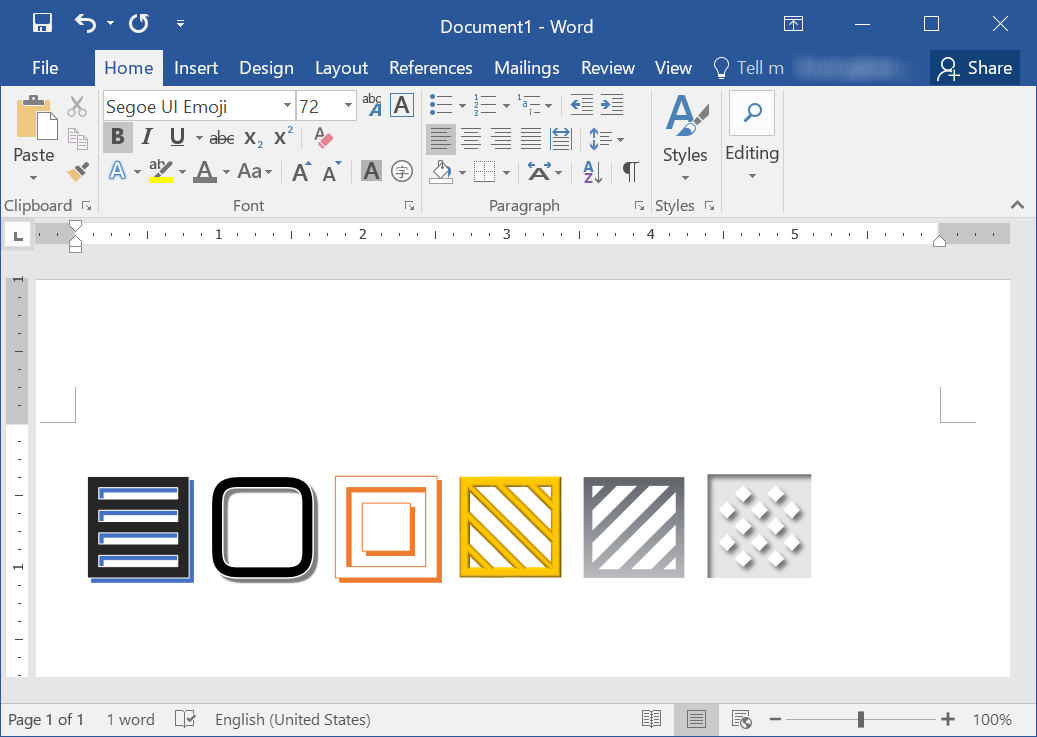 Square Symbols with Text Effects
Square Symbols with Text Effects
En Mac, el emoji se verá sólido mientras que otros símbolos se verán como texto. Puede seleccionar fácilmente la variación de fuente para los símbolos disponibles desde la aplicación Character Viewer.
Descargue la imagen que contiene todos los accesos directos a su computadora. Puede usar esta imagen como referencia en línea.